Imagen de iPhone transmitido en la televisión
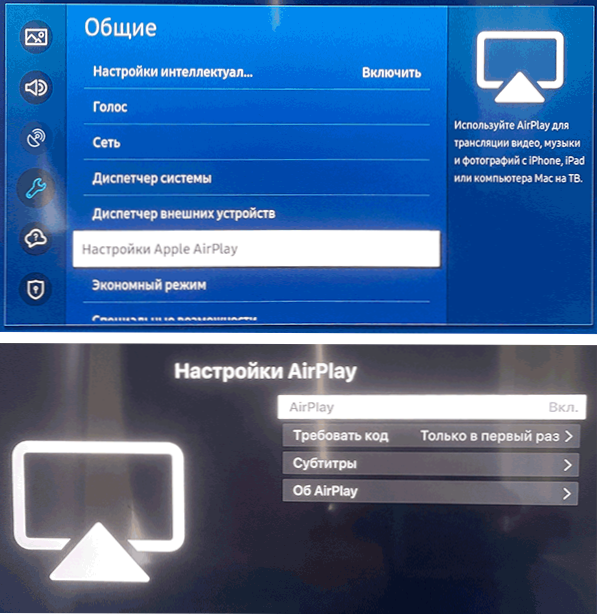
- 3760
- 631
- Arturo Jimínez
Si necesita conectar el iPhone a la televisión para transmitir la imagen desde la pantalla del teléfono a la pantalla del televisor, para esto hay varias maneras, aunque no siempre y no para ningún televisor inteligente, son aplicables.
En estas instrucciones sobre las posibilidades de transmisión de iPhone a TV y lo que se requiere para esto. También puede ser interesante: cómo transmitir una imagen desde iPhone a una computadora o computadora portátil.
- TV con soporte de AirPlay
- Transmitido con Apple TV
- Métodos para transmitir imagen desde iPhone en la televisión sin AirPlay
Transmisión de imagen utilizando AirPlay a un televisor que admite la función
Algunos televisores inteligentes modernos de Samsung, LG y otros (alrededor de 2019 del lanzamiento) admiten la función AirPlay, que le permite transmitir fácilmente la imagen del iPhone al televisor "por aire".
A continuación, daré un ejemplo de uso de AirPlay en el TV Samsung y el proceso de conexión del iPhone para la transmisión (las instrucciones oficiales dicen que para esto tanto un teléfono inteligente como TV deben estar conectados a una red Wi-Fi, pero tengo razones para asumir que esto no es necesario):
- Por lo general, la función AirPlay se incluye en el televisor predeterminado (sujeto a su presencia). Pero puede verificar la activación de la función. En TV Samsung, el elemento deseado se encuentra en la sección de liquidación "General" - Configuración de "Apple AirPlay". A continuación, solo debe asegurarse de que la función AirPlay esté activada (la consulta del código durante la primera conexión es mejor para irse para que los vecinos no comiencen la transmisión).
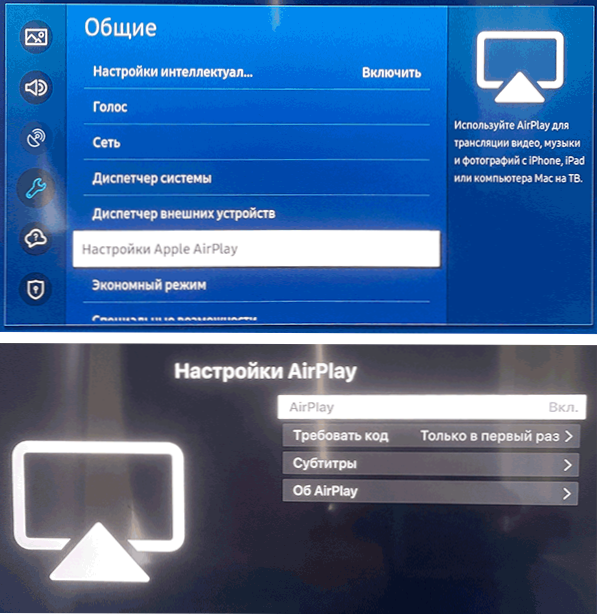
- Para comenzar a transmitir desde el iPhone (el televisor debe activarse en este momento), abra el punto de control (la pila a la derecha en el teléfono está en el teléfono sin el botón "Inicio" y el deslizamiento desde el borde inferior del pantalla en el teléfono con un botón de este tipo) y seleccione el elemento de "Pantalla de repetición".
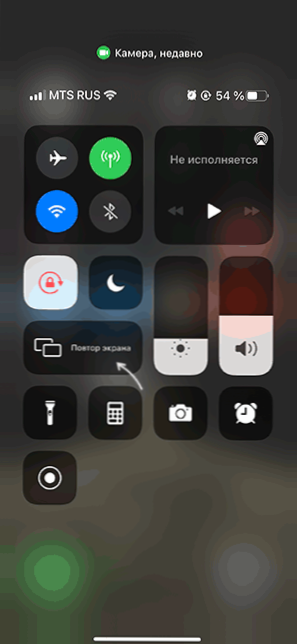
- En la lista de dispositivos disponibles, seleccione el dispositivo (TV) al que se ejecutará la transmisión. Cuando la primera conexión en el teléfono, deberá ingresar el código que se mostrará en la pantalla de TV.

- La pantalla de iPhone se muestra en la pantalla del televisor.
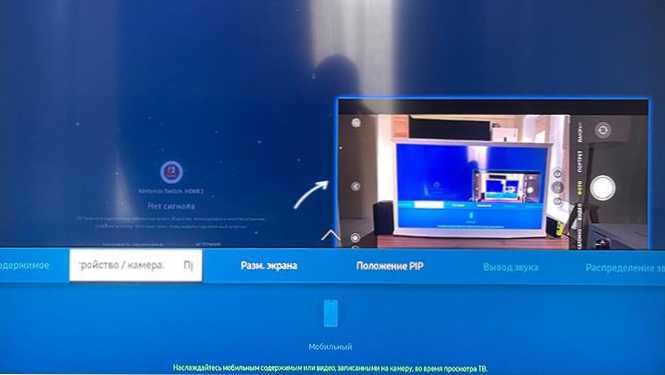
- En el televisor Samsung al transmitir la pantalla del teléfono de forma predeterminada, se abre en una "ventana" separada (modo de vista múltiple). Si desea mostrar la imagen en la pantalla completa, seleccione la pantalla del teléfono con un control remoto y presione el botón de entrada/confirmación.
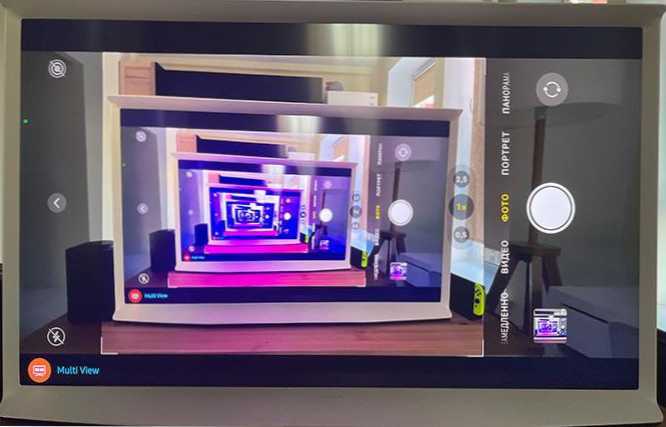
- Punto adicional: si el video se ejecuta en el iPhone y el icono de transmisión se muestra en la ventana, puede usarlo para iniciar la transmisión de este video en particular.

Transmitido con Apple TV (AirPlay)
Si el televisor no admite AirPlay, entonces la única forma de transmisión inalámbrica de la imagen desde la pantalla de iPhone en la televisión en Wi-Fi será el prefijo de Apple TV conectado al televisor. En presencia de tal prefijo, será un AirPlay "receptor":
- En el televisor como fuente de señal, seleccione Apple TV.
- Desde el teléfono iPhone, comenzamos la transmisión, como se describe anteriormente, a partir del segundo párrafo.
Oportunidades de transmisión adicionales
Además de los métodos descritos anteriormente, puede: puede: puede:
- Use el adaptador Lightning - HDMI para transmitir la imagen usando HDMI.

- Conecte el iPhone en el USB al televisor (y permita el acceso a los medios por teléfono) para ver fotos y videos desde el teléfono en la televisión.
- Use aplicaciones de iPhone como TV Assist (disponible en la App Store) para transferir medios (video, foto, auido) desde el teléfono hasta la televisión DLNA (y este estándar es compatible con casi todos los televisores de televisión inteligentes, lo suficiente como para conectarse al teléfono y TV a una red Wi-Fi).
- « ¿Qué tipo de formato JFIF y cómo convertirlo en JPG?
- Cómo arreglar el reinicio y seleccionar el dispositivo de arranque adecuado en una computadora o computadora portátil »

